Часто в жизни хочется надолго сохранить важные моменты, каждое слово или мгновение. Необходимость записи из Скайпа может возникать в совершенно разных ситуациях — при общении с друзьями, родными. Но как же добиться такого результата?

Содержание
Как записать видео со Скайпа
Начнём не с самой приятной новости — стандартный функционал Скайпа столь полезную функцию предложить не может. Для этого следует подобрать подходящий плагин или стороннюю программу. С этой целью можно воспользоваться любым софтом по захвату видео. Достаточно включить приложение и начать свой звонок — остальное сделает приложение.
Опция Free video call recorder
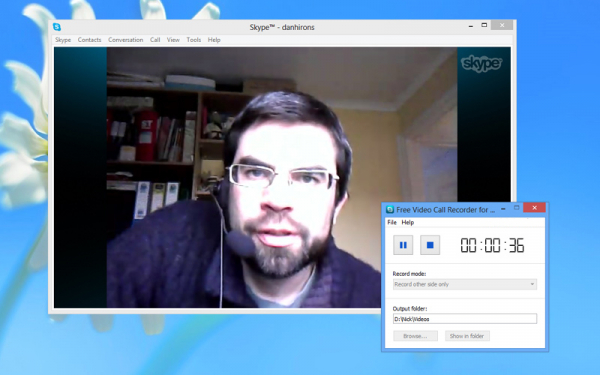
Процесс записи видео в Free video call recorder
Предложена в свободном доступе, очень проста в загрузке и установке. Является полностью бесплатной программой. После запуска приложения запись может начаться лишь после соединения с собеседником. Кнопка «Обзор» позволяет задать на компьютере место, где будет сохраняться файл с видео. Предусмотрена автоматическая настройка качества записываемого материала. Но можно воспользоваться разделом «Опции» для ручной настройки соответствующих параметров.
Как записать разговор по Скайпу на видеопрограммой Evaer?
Одно из популярнейших приложений для интервью среди журналистов. Утилита доступна для скачивания полностью бесплатно, с простой и быстрой установкой. Во время первого запуска следует разрешить доступ к Скайпу. Интерфейс содержит лишь несколько основных кнопок. В том числе кнопки для начала, паузы и остановки работы. Есть возможность настраивать формат. Предусмотрен и встроенный видеоплеер для моментального воспроизведения созданного видео.
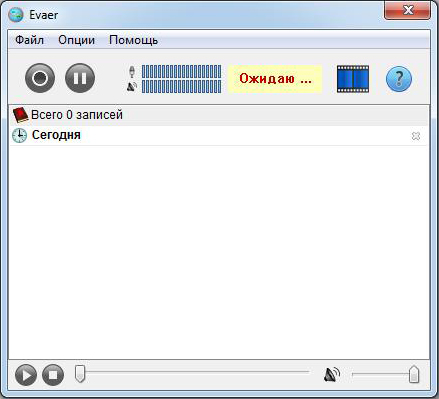
Рабочее окно Evaer
Главное преимущество при работе с этой утилитой — возможность сохранения разговора только вас или только собеседника. Можно выбрать и оба варианта, с сохранением в различных файлах.
Здесь же можно настраивать место на компьютере для сохранения записанного материала. Качество записи также будет настроено автоматически.
Как записать видеозвонок в Скайпе программой «Экранная камера»
Утилита полностью бесплатная, проста в установке и настройке. Главная особенность — во время установки не забудьте нажать «Добавить ярлык на рабочий стол». Поскольку приложение не встраивается в Скайп, а будет работать автономно.
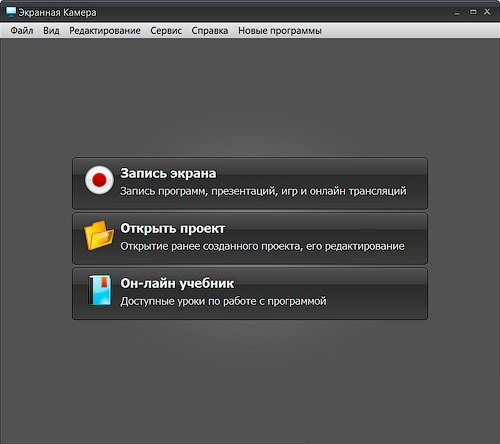
Программа «Экранная камера»
Перед работой просто выделите необходимую часть экрана. После этого нажимаем «Запись». Будет сохраняться записанное видео в нужном месте. Можно записать файл на DVD либо сразу разместить на Ютубе, даже не выходя из этой программы — эти функции встроены в её функционал.
Регулярно появляются дополнительные утилиты и программы для такой записи. Мы рассмотрели только самые безопасные и простые в работе, хотя при желании можно поискать и альтернативные решения, в зависимости от своих задач и требований по функционалу.
Остаётся лишь пожелать удачной записи и не терять ценные файлы, мгновения и эмоции общения. Просто уделите несколько минут установке и настройке подходящего ПО для сохранения разговоров на своём компьютере.





